Похожие презентации:
Заміна банера
1. Розді 2
ЗАМІНА БАНЕРА2. 1. Для початку роботи вам потрібно у верхньому правому куті натиснути (активувати) кнопку "Режим правки"
1. Для початку роботи вам потрібно у верхньому правомукуті натиснути (активувати) кнопку "Режим правки"
3. 2. Далі вам потрібно навести курсор на банер. Вам висвітилися кнопки "Изменить банер", "Удалить банер", "Добавить банер". Вибираємо пункт "Доба
2. Далі вам потрібно навести курсор на банер. Вамвисвітилися кнопки "Изменить банер", "Удалить банер",
"Добавить банер".
Вибираємо пункт "Добавить банер".
4. 3. Перед Вами відкриється редактор добавлення банера. Поля "Початок активності" та "Закінчення активності" залишаємо порожніми.В поле "Загол
3. Перед Вами відкриється редактор добавлення банера.Поля "Початок активності" та "Закінчення активності"
залишаємо порожніми.В поле "Заголовок банера"
вводимо 1 пробіл
5. 3.1 Для вставки картинки Вам потрібно перетащити її у відповідне поле (1.1), або вибрати "Загрузити з комп'ютера"(1.2) (Примітка: Банер має бути р
3.1 Для вставки картинки Вам потрібно перетащити її увідповідне поле (1.1), або вибрати "Загрузити з
комп'ютера"(1.2)
(Примітка: Банер має бути
розміром 720(ширина)х290(висота))
6. 4. Після того як Ви загрузили потрібну картинку, потрібного розміру, потрібно натиснути кнопку "Зберегти"
4. Після того як Ви загрузили потрібну картинку, потрібногорозміру, потрібно натиснути кнопку "Зберегти"

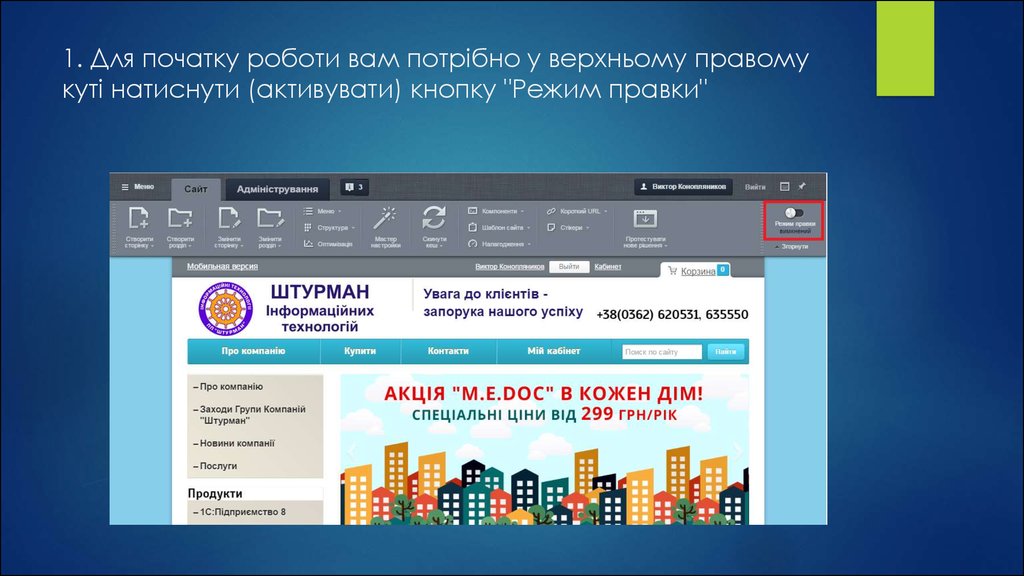



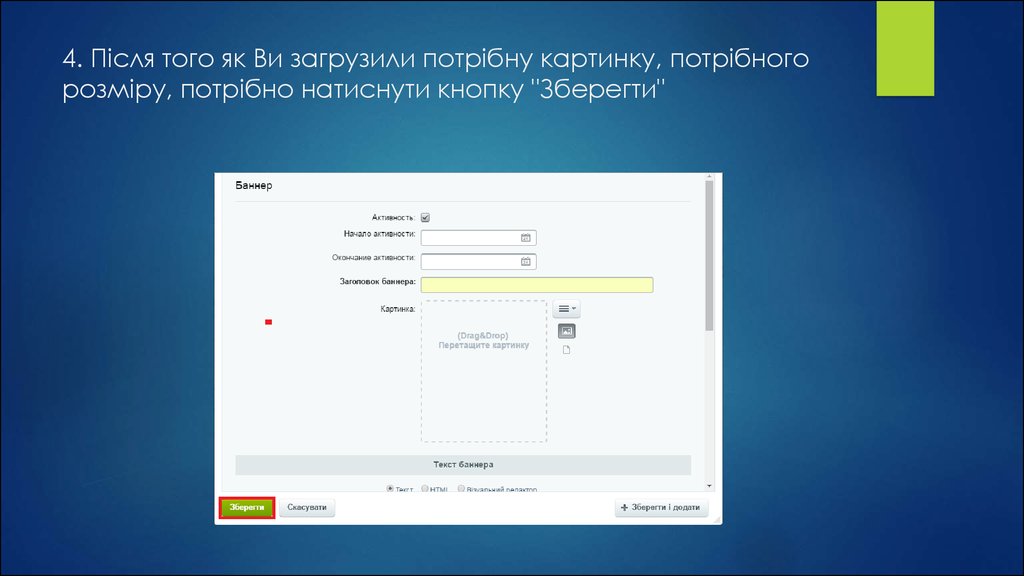
 Программное обеспечение
Программное обеспечение








